Bagaimana untuk membuka HEIC dalam Photoshop? – Tukar HEIC kepada JPG Sekarang!
Seperti yang anda semua tahu, Photoshop ialah alat yang sangat baik untuk mengedit foto dan menyokong hampir semua jenis fail imej. Tetapi berjuta-juta orang mengalami kesukaran membuka fail HEIC dalam Photoshop, sama ada menggunakan PC Mac atau Windows. kenapa? Dengan Apple mengeluarkan format fail imej baharu, HEIC, kelemahannya ialah kebanyakan sistem dan platform tidak menyokong ini, termasuk Photoshop. Nasib baik, siaran ini dapat membantu anda! Teruskan membaca untuk mengetahui cara-cara membuka HEIC dalam Photoshop.
Senarai Panduan
Bahagian 1: Adakah Photoshop Menyokong HEIC? Bagaimana untuk membuka HEIC dalam Photoshop Bahagian 2: Cara Paling Mudah untuk Membuka HEIC dalam Photoshop selepas Menukar Bahagian 3: Soalan Lazim tentang Cara Membuka HEIC dalam PhotoshopApabila Apple memperkenalkan format fail baharu, HEIC, ia menjadi pilihan yang sangat baik untuk orang ramai kerana ia menghasilkan imej berkualiti tinggi. Walau bagaimanapun, beberapa sistem dan platform tidak menyokong format ini, walaupun ia mengandungi kualiti termampat yang sangat baik.
Jika anda telah menggunakan Photoshop untuk mengedit imej, anda mungkin fikir ia boleh mengendalikan format imej jenis ini kerana anda telah mengedit imej — dengan sebarang format fail — tanpa sebarang masalah. Tetapi perkara akan berubah dengan fail HEIC. Photoshop tidak menyokong format imej HEIC, jadi anda tidak boleh membukanya. Anda tidak akan melihat apa-apa selain warna kelabu apabila anda membuka imej HEIC dalam Photoshop. Dan ia hanya menunjukkan bahawa apl tidak boleh dan tidak akan mengenali HEIC dan menghalang anda daripada mengeditnya ke dalam program.
Jadi, untuk mengedit imej HEIC dalam Photoshop pada PC Windows atau Mac anda, panduan terperinci disediakan untuk anda, sama ada anda pengguna Windows atau Mac. Teruskan membaca dan pelajari cara membuka HEIC dalam Photoshop.
Cara Membuka HEIC dalam Photoshop pada PC Windows:
Jika anda menggunakan Windows 10/11 terkini, anda boleh memasang terus sambungan daripada Microsoft, dipanggil HEIF. Ia akan menggesa PC Windows anda untuk membaca dan membuka fail imej HEIC dalam Photoshop.
Tetapi jika PC anda berjalan pada Windows 7 atau 8, anda mungkin memerlukan program pihak ketiga untuk membantu. Panduan di bawah akan menemani anda membuka HEIC dalam Photoshop pada Windows PC:
Langkah 1Pergi ke Kedai Microsoft pada PC Windows anda yang menjalankan Windows 10 dan 11. Kemudian, anda perlu mencari Sambungan Imej HEIF.
Langkah 2Apabila anda telah menemuinya, muat turun dan pasangkannya. Selepas itu, buka HEIC dalam Photoshop. Fail imej hendaklah dibuka dengan segera. Jika tidak, teruskan ke langkah berikut.
Langkah 3Pertimbangkan untuk menukar imej dalam Apl foto MS. Untuk melakukannya, di bawah Edit & Buat menu, klik Sunting dan pilih Simpan satu salinan pilihan. Sekarang, anda akan melihat imej dalam format JPG. Untuk pengguna versi terdahulu, anda perlu menggunakan penukar pihak ketiga.
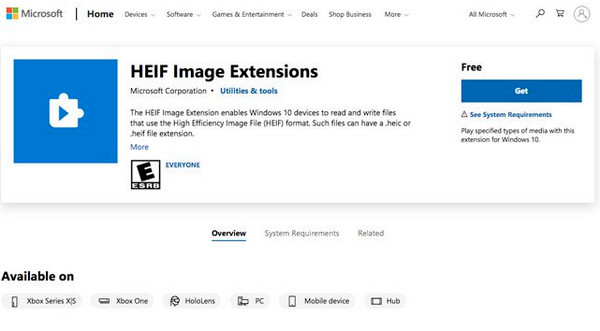
Cara Membuka HEIC dalam Photoshop pada Mac:
Sebenarnya, fail HEIC disokong pada macOS High Sierra atau versi terkini dengan pilihan yang betul. Ikuti langkah di bawah untuk membuka HEIC dalam Photoshop pada Mac anda:
Langkah 1Pastikan anda mempunyai versi terkini Photoshop pada Mac anda dan melanggan perkhidmatan sebelum membuka HEIC.
Langkah 2Untuk memulakan, pergi ke Sunting daripada menu di atas dan pilih Keutamaan dalam menu lungsur. Dan klik pada Kamera Mentah pilihan daripada menu sampingan.
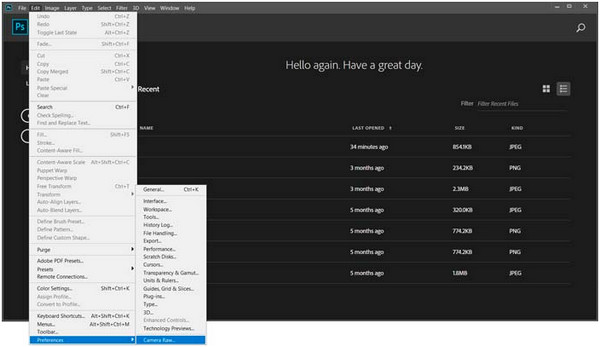
Langkah 3Apabila Pilihan Mentah Kamera dialog muncul, pergi ke Pengendalian Fail. Di sana, anda perlu memilih sama ada Buka JPEG dan HEIC secara automatik dengan tetapan atau Buka semua JPEG dan HEIC yang disokong secara automatik pilihan.
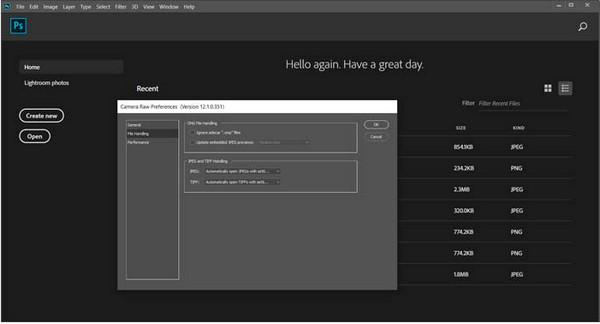
Langkah 4Untuk mengesahkan, klik pada okey butang untuk menutup tetingkap dialog. Akhir sekali, klik pada Fail menu, kemudian Buka untuk memilih fail HEIC yang anda ingin edit dalam Photoshop. Fail imej HEIC sepatutnya dibuka sekarang.
Bahagian 2: Cara Paling Mudah untuk Membuka HEIC dalam Photoshop selepas Menukar
Untuk cara paling mudah untuk membuka mana-mana HEIC dalam Photoshop, menukarnya kepada JPEG adalah yang terbaik. Photoshop sangat menyokong format imej ini, jadi mula menggunakan dalam talian 4Easysoft Free HEIC Converter sekarang secara percuma! Dengan alat ini, anda boleh menukar HEIC kepada JPEG dengan cepat, dan anda boleh memasukkan atau menggunakan imej yang ditukar pada mana-mana alatan. Tambahan pula, jika anda mempunyai berbilang fail untuk ditukar, anda boleh melakukan penukaran kelompok dengan penukar dalam talian ini! Tanpa berlengah lagi, anda boleh melihat ciri utama yang ditawarkan oleh alat ini dan belajar cara membuka HEIC dalam Photoshop.
- Membolehkan anda menukar kumpulan HEIC dengan cepat kepada format yang lebih serasi untuk Photoshop, JPEG.
- Kekalkan kualiti tinggi asal dan simpan data exif foto HEIC anda.
- Lakukan penukaran kumpulan untuk berbilang fail, membolehkan anda mendapatkan semuanya sekaligus — tidak membuang masa anda.
- Proses penukaran agak cepat; anda hanya perlu mengimport fail HEIC kemudian ia akan menukar serta-merta.
Langkah 1Pergi ke laman web rasmi 4Easysoft Free HEIC Converter pada mana-mana pelayar web. Sebaik sahaja anda berada dalam antara muka utama, pilih Tambah Fail HEIC butang di sebelah Muat turun Pilihan desktop kerana anda boleh menggunakan alat dalam talian ini juga sebagai program desktop.
Langkah 2Pilih fail HEIC daripada komputer anda. Setelah selesai memilih, klik pada Buka, dan proses penukaran akan bermula secara automatik; tak perlu buat apa-apa.
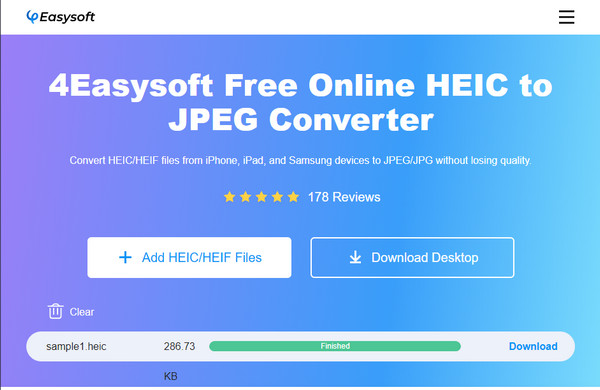
Langkah 3Tunggu sehingga ia selesai sehingga baris bertukar hijau dan berkata Selesai. Akhir sekali, klik pada Muat turun butang untuk menyimpan fail sebagai JPG dan cepat membuka HEIC yang ditukar dalam Photoshop.
Bahagian 3: Soalan Lazim tentang Cara Membuka HEIC dalam Photoshop
-
Mengapa Photoshop tidak boleh membuka format fail imej HEIC?
HEIC terhad dari segi platform dan sistem kerana ketidakserasian. Ini mungkin kerana ia adalah format imej baharu oleh Apple. Sebagai contoh, Windows tidak mempunyai codec HEIC, jadi ia tidak boleh membuka format imej jenis ini, mahupun Photoshop.
-
Adakah penukaran HEIC kepada JPG menjejaskan kualiti?
Menukar HEIC kepada JPG akan mengekalkan kualiti asal. Tetapi, untuk memastikan, gunakan perisian yang sangat dicadangkan dan cemerlang pada masa yang sama untuk membantu anda menukar HEIC kepada JPG dalam output berkualiti tinggi pilihan anda.
-
Bolehkah saya membuka fail HEIC dengan mudah pada komputer saya?
Ia akan menjadi masalah untuk pengguna Windows kerana anda memerlukan Sambungan Imej HEIF daripada Gedung Microsoft kerana ia tidak menyokong format ini secara asli. Sementara itu, untuk pengguna Mac, anda boleh membukanya dengan mudah kerana mereka kerap menggunakan fail HEIC.
Kesimpulan
Itu sahaja! Mengedit fail HEIC dalam Photoshop kini mudah kerana anda telah mempelajari dalam siaran ini cara-cara untuk membuka HEIC dalam Photoshop pada Mac atau Windows PC. Tetapi, untuk mengelakkan kesukaran, menukarnya kepada format yang lebih serasi dan kemudian membukanya dalam Photoshop adalah cara paling mudah! Dan anda boleh mencapai ini dengan 4Easysoft Free HEIC Converter. Alat desktop dan dalam talian yang membolehkan anda menukar HEIC kepada JPEG dengan klik mudah. Dan selepas menukar, anda boleh membukanya dan bebas melakukan suntingan lanjut dalam Photoshop.


